5 Gründe, warum dein Discord statischen Sound von sich gibt (09.15.25)
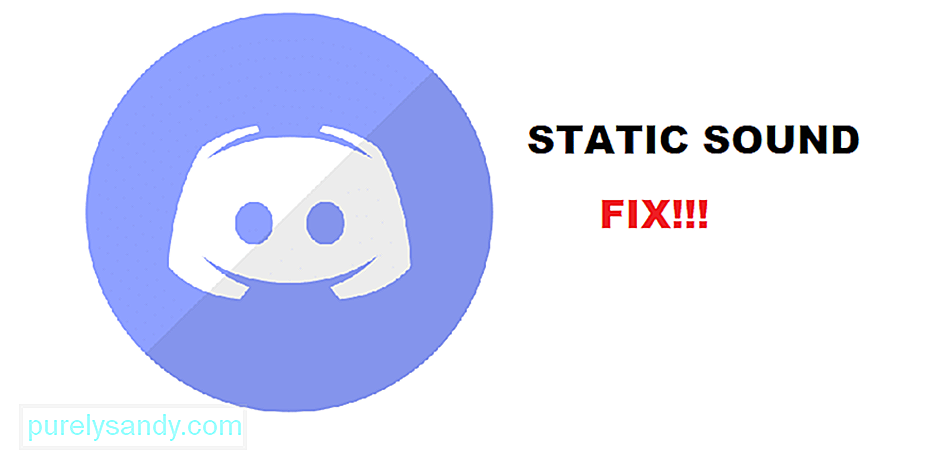 Discord statischer Sound
Discord statischer SoundDiscord ist das beliebteste Sprachanrufprogramm für Gamer. Es kommt vollgepackt mit allen Arten von Funktionen. Es ermöglicht Ihnen nicht nur, mit Ihren Freunden zu sprechen, sondern Sie können auch eine Vielzahl von Textkanälen erstellen.
Diese Textkanäle können als allgemeiner Chat oder als Anleitung für ein Spiel dienen. oder was auch immer! Noch besser ist, dass du in Discord unzählige Server erstellen und nach Herzenslust modifizieren kannst. Es spielt keine Rolle, ob Sie einen privaten Server oder einen Server für ein bestimmtes Spiel wünschen, Discord bietet Ihnen alles!
Beliebte Discord-Lektionen
Benutzer in Discord haben einen seltsamen statischen Ton von den Sprachkanälen wahrgenommen. Für manche Nutzer ist der Ton unerträglich laut, für manche kaum wahrnehmbar. In jedem Fall hat das statische Geräusch eine Reihe von Benutzern beunruhigt und frustriert.
Die meisten von ihnen erwähnen sogar, dass das Problem nur auf Discord beschränkt ist. Einfach ausgedrückt, hören sie keinen statischen Ton von Spielen oder anderen Medien. Dies schließt die Möglichkeit eines kaputten Headsets aus. Dies lässt uns auch glauben, dass das Problem höchstwahrscheinlich bei Discord oder einem anderen Audioprogramm liegt.
Warum hörst du statischen Sound?
Solange Sie Ihr Problem nicht genauer untersucht haben, können wir nicht genau sagen, was die Ursache dafür ist. Verschiedene Benutzer haben unterschiedliche Methoden angewendet, um das Problem zu beheben. Dies bedeutet auch, dass Sie möglicherweise mit einem ganz anderen Problem als ihrem konfrontiert sind.
Was auch immer der Grund ist, Sie müssen einige Schritte zur Fehlerbehebung ausführen. Dies wird Ihnen helfen, jeden möglichen Grund für Ihr Problem zu beseitigen. Um dieses Problem an der Wurzel zu packen, gehen Sie wie folgt vor:
Was sind die möglichen Gründe für statischen Sound?
1. Überprüfen Sie Ihre Standardausgabe in Discord
Eines der ersten und einfachsten Dinge, die Sie tun können, ist die manuelle Überprüfung der Ausgabe, die Sie in Discord festgelegt haben. Sie können dies tun, indem Sie zu den Einstellungen Ihres Discords gehen. Unter Sprache & Überprüfen Sie auf dem Tab Video, ob Sie das richtige Ausgabegerät eingestellt haben.
Wenn Sie nicht viel Ahnung davon haben, empfehlen wir Ihnen, jedes Ausgabegerät auszuwählen. Versuchen Sie auch, die Rauschunterdrückungsoption in Discord zu deaktivieren. Wenn keine der Optionen funktioniert, fahren Sie mit dem nächsten Schritt fort.
2. Überprüfen Sie die Soundpanel-Optionen in Windows
Eine andere Sache, die Sie überprüfen sollten, sind Ihre Soundpanel-Einstellungen in Windows. Beginnen Sie mit der Suche nach Ihren Audioeinstellungen in Windows. Sobald das Fenster erscheint, sollten Sie auf der rechten Seite eine Option mit der Bezeichnung „Soundpanel-Optionen“ sehen können.
Klicken Sie darauf, um ein weiteres Fenster auf Ihrem Bildschirm anzuzeigen. Versuchen Sie nun, alle Aufnahmegeräte in der Liste auszuwählen. Manchmal haben Sie möglicherweise das falsche Aufnahmegerät ausgewählt. Aus diesem Grund empfehlen wir Ihnen, jeden von ihnen zu ändern und auszuprobieren.
3. Probieren Sie ein anderes Headset aus
Auch wenn das Problem nur bei Ihrem Discord liegt, können wir die Möglichkeit eines fehlerhaften Headsets dennoch nicht ausschließen. Wir empfehlen Ihnen hier, einfach ein anderes Headset auszuprobieren. Sie können jedes funktionierende Headset oder sogar Ohrhörer verwenden.
Das Ziel hier ist zu überprüfen, ob Ihr Problem dadurch behoben wird oder nicht. Wenn dies der Fall ist, möchten Sie möglicherweise Ihr Headset aktualisieren.
4. Verwenden von Discord über den Browser
Die meisten Benutzer, die mit diesem Problem konfrontiert sind, haben angegeben, dass die Verwendung von Discord im Browsermodus ihnen geholfen hat, das Problem zu beheben. Genauer gesagt haben alle Mozilla Firefox zum Öffnen von Discord verwendet.
Wir empfehlen Ihnen, dasselbe zu tun und Discord über Firefox zu verwenden. Wenn das Problem behoben ist, bedeutet dies, dass möglicherweise etwas mit Ihrer Discord-Anwendung nicht stimmt oder eine Drittanbieter-App dieses Problem verursacht. Überprüfen Sie für alle Fälle alle audiobezogenen Programme, die auf Ihrem Computer installiert sind.
5. Beheben über PulseAudio
PulseAudio ist ein Programm, das Sie möglicherweise installieren müssen, um dieses Problem zu beheben. Nachdem Sie das Programm installiert haben, müssen Sie lediglich das Modul mit der Bezeichnung „/etc/pulse/default.pa“ ändern. Suchen Sie das folgende Modul:
Load-module module-udev-detect
Und ersetzen Sie es durch:
Load-module module-udev-detect tsched=0
Starten Sie PulseAudio jetzt mit dem folgenden Befehl neu:
Pulseaudio -k && sudo alsa force-reload
Schlussfolgerung
Dies sind alle 5 verschiedenen Möglichkeiten und was Sie tun können, um statischen Sound in Discord zu beheben.
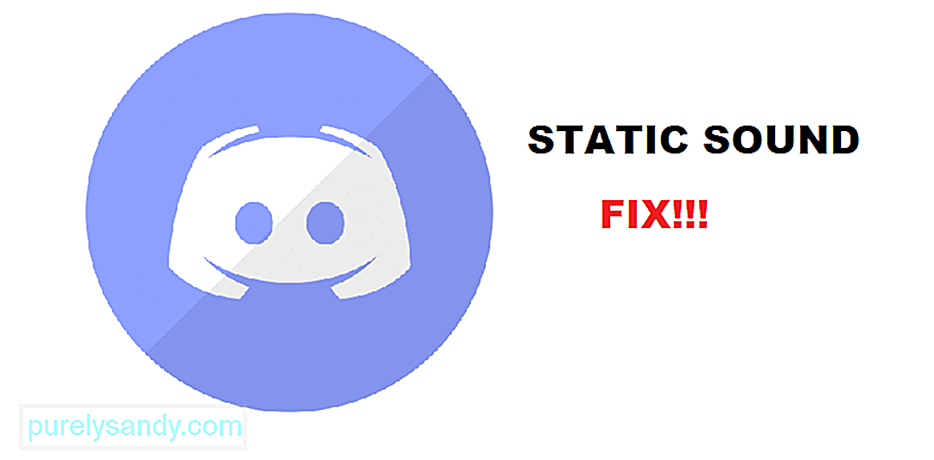
YouTube-Video.: 5 Gründe, warum dein Discord statischen Sound von sich gibt
09, 2025

